Всем приветик! Сегодня я к вам с МК странички для блокнота. Прошлый МК был для странички с таблицей или клеткой, здесь не нужны другие программы кроме самого Фотошопа. Многие, кто знает более ли менее Эту замечательную программу, скажут, что это же просто, что тут расписывать, но есть и такие, для которых Фотошоп не столь известен, а свои странички очень хочется сделать.
Я старалась всё расписать очень подробно, но если вдруг что-то стало не понятно, обязательно спрашивайте, не стесняйтесь, отвечу всем!ерв
Так, во-первых создаем новый документ. Я делаю размер холста больше в 3-4 раза, потому что при реальных размерах при распечатке кисти смотрятся не очень красиво, размыто, особенно это заметно на маленьких страничках.
Рассказываю для страничек для блокнота А5, т.е. распечатка на А4. Создаем для начала половину альбомного листа, т.е. наш размер будет 15*3 х 21*3 = 45 х 63 см:
Выбираем кнопочку "Т" - текст:
И рисуем точечки, размер точек можно регулировать размером шрифта 48. Чем меньше точки, тем менее они заметны.
Копируем первую строчку, или выбирая опцию, нажав правую кнопку мышки или сочетанием клавиш Ctrl + C:
И вставляем дальше столько, сколько нам нужно, у меня 28 строчек. Вставляем также либо с помощью мышки, либо с помощью клавиш Ctrl + V, запоминаются клавиши легко, C - копировать, V - вставить.
Дальше можно наш текст редактировать как угодно, растягивать, сужать, достаточно просто нажать Редактирование - Свободное Трансфомирование или Ctrl + T:
Тянем в разные стороны, найдя нужный размер разлиновки. Так основа одной половинки у нас уже готова, можно сказать, что половину работы мы уже сделали!
Теперь добавляем наш вторую половинку листика: Изображение - Размер холста:
Добавляем к ширине ещё 45 см и получаем 90 см:
Теперь нам нужно переместить наш текст в нужное место.
После перемещения, мы делаем копию слоя нашего текста, а точнее наших полосочек: Нажав на наш слой правой кнопкой мышки. выбираем: Создать дубликат слоя.
И перетаскиваем нашу копию на законное место рядышком:
Вот так получается.
Теперь можно сохранить наш шаблон листка А4 в формате Psd, чтобы потом не мучиться с разлиновкой снова:
Чтобы соединить наши линеечки, я отключаю задний план:
И объединяю видимые слои:
Теперь можно включить наш задний план:
Создаем новый слой, на котором будем рисовать:
Выбираем кисточку:
Подгоняем размер кисти, добиваясь нужного размера картинки:
И штампуем! Красивый ангелочек! Кстати как загружать скаченные кисти, я написала в самом низу! )))
Теперь создаем снова новый слой:
И штампуем ещё раз:
Ангелочка нужно развернуть, чтобы было зеркальное отражение, выбираем знакомое Редактирование - Свободное Трансформирование или Ctrl + T:
Тянем - потянем и разворачиваем нашего ангелочка:
Нажимаем Enter и вуаля, наш ангелок отзеркален! Двигаем как угодно ниже, выше.
Теперь нам нужно стереть точечки, которые у нас лежат на ангелочках: Выбираем наш слой с полосочками:
Ластик:
Увеличиваем масштаб: Так как показано на рисунке или нажав Ctrl + (плюс нажимаем несколько раз до нужного масштаба):
Увеличиваем наш ластик, чтобы не стирать пол часа! )))
И стираем, получаем чистенького ангелочка:
То же самое проделываем со второй половинкой: Красота!!! Наша страничка готова!!!
Сохраняем в формате JPEG. Из Фотошопа не удастся напечатать, потому что размер мы увеличили в 3 раза, а Фотошоп этого нет поймет и напечатает только кусочек странички, остальное обрежется.
Вот такой получился МК! Печатаю я Мастером печати.
И как говорила выше, вот так нужно загружать кисти, перед этим скачав и разархивировав (т. е. перетащив из скачанного архива в нужное место) куда-нибудь, куда вам угодно. Выбираем Загрузить кисти:
И находим нашу папочку с нашими кисточками.
Вот и весь рассказ!
Ну что ж, как я уже говорила, если что не понятно, спрашивайте, отвечу с большим удовольствием!!! Теперь у вас будут такие странички какие вы хотите, благо разнообразие кистей блещет!!! Желаю вам безумно-красивых блокнотиков и неиссякаемого вдохновения!!! Пусть муза никогда не покидает вас, приятного творчества, мои хорошие!!!
И еще, мне будет приятно, если вы мне скажете "спасибо"!)))
А здесь вы найдете мои странички для блокнота!
P.S. При копировании материала, не забудьте указать ссылку на источник!
Пока-пока!!! Ваша Алёна!





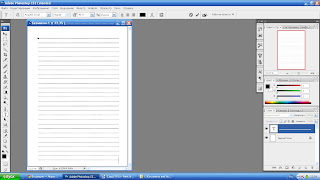

































Ой, какие красивые странички получаются!!!Еще до блокнота у меня опыт не дорос, но мк утянула в копилочку)))мерси!
ОтветитьУдалитьАнжелика, как-нибудь обязательно попробуй!!! Я сама раньше боялась сделать блокнот, думала, что это очень сложно, но на самом деле всё очень просто и очень увлекательно и приятно смотреть на такой блокнотик своего изготовления!!!
УдалитьАлена, как же здорово и подробно. Обязательно попробую сделать сама. Спасибо за МК, утащила к себе.
ОтветитьУдалитьЛюда, вот если бы не ты, то и не подумала бы его сделать!!! А так много кому полезно будет!!!
УдалитьАлена, очень подробный МК, как раз для меня, чайника в фотошопе!!!! обязательно попробую сделать так странички!!! спасибо:))
ОтветитьУдалитьНаташа, пожалуйста!!! Я себя профи совсем не считаю, да и им не обязательно быть, просто запомнить нужные моменты для себя и всё! Очень интересно было бы посмотреть на странички, которые ты сделаешь!
УдалитьОооо, как подробно и понятно! Спасибо за такой труд! Тоже все хочу научиться, вот только у меня фотошопа нет, интересно, в Gimp можно все эти манипуляции повторить?
ОтветитьУдалитьОля, пожалуйста, на здоровье!!! Только не знаю такую программу, если честно! ))) Может и можно, если есть там есть подобные значки и функции!
УдалитьАлена, огромное спасибо за МК! Я с ФШ еще совсем на "вы", искала именно такой доступный и подробный) для "чайников" так сказать)
ОтветитьУдалитьБудем пробовать =)
Алёна, пожалуйста!!! Я очень рада, что мой МК пригодился! Я очень старалась все наиподробнейши объяснить, потому что сама знаю как тяжело что-то делать с нуля! )))
УдалитьАлена, зашла еще раз сказать огромное спасибо! У меня получилось))) Не с первого раза правда...местами подтормаживала)))
УдалитьНо в итоге - скачу по комнате уже пол часа с напечатанными страничками собственного изготовления!
Если бы не твой МК, так бы и мучилась каждый раз разыскивая готовые страницы под новую блокнотную задумку...
Алёнка, спасибочки тебе за такие теплые слова!!! А как я рада, что у тебя все получилось!!! Ведь нет лучше своих страничек, они роднее, что ли!)))
УдалитьБольшое спасибо за МК! Я всегда думала, что это так сложно, а вот раз - и получилось очень быстро и легко! Еще раз спасибо!
ОтветитьУдалитьТая, спасибо Вам, я очень рада, что МК оказался понятен и полезен!)))
УдалитьАлена, спасибо большое! Пошла колдовать)) А то нужны определенной тематики странички, а таких в сети нет. Обязательно потом покажу.
ОтветитьУдалитьЯ раньше только находила мк по страничкам через corel draw, а я с ним не дружу совсем. А тут спасение!
Аленка, большое спасибо за МК!!!! Вот что у меня получилось из этого))
ОтветитьУдалитьhttp://arkhangel-j.blogspot.com/
Алена, огромное спасибо за простой и понятный МК. Теперь "нафотошоплю" кучу оригинальных страничек))
ОтветитьУдалитьС наступающим тебя! Новых творческих идей и больших успехов во всем!
Юльчик, очень рада, что мое объяснение пригодилось тебе!))) Удачи тебе. с наступающим и красивых страничек!!!)))
УдалитьСпасибо тебе за пожелание!)))
Замечательно полезный МК! Благодарю!
ОтветитьУдалитьЛиля, пожалуйста!)))
УдалитьАлёна,здравствуйте! Набрела на Ваш МК, т.к. искала как разлиновать страницу для блокнота. Понимаю,что МК очень доступный. И я вроде не совсем дундук. Но это мой первый опыт работы с фотошопом и я не могу понять один момент.
ОтветитьУдалитьЯ сделала разлиновку на вторую половину листа и сохранила.
На следующем Этапе МК я туплю))) " Чтобы соединить наши линеечки, я отключаю задний план:" - объясните,пожалуйста,какие линеечки и зачем их соединять. У меня не получается на экране такая шахматная клеточка как у Вас. А в нижнем правом углу вместо " задний план" написано " фон", но я так понимаю,что это одно и то же. Так вот он у меня уже заблокирован.Так и должно быть?
И как создать потом новый слой, на котором рисовать?
Простите за столько вопросов, но мне очень понравился Ваш МК, ещё бы осилить его)))
Заранее огромное спасибо)))
Лена, добрый вечер!))) Я очень рада, что Вам понравился мой МК!) Попробую Вам все разъяснить!)))
ОтветитьУдалитьлинеечки - это та самая разлиновка, я соединяю 2 слоя, чтобы они были вместе, как одно целое, задний план и фон - это одно и то же, и да, он по умолчанию заблокирован!) А отключить его можно, нажав на глазик, который находится слева от самого слоя. Как Вы его отключите, тогда и появится фон квадратиками. А создать новый слой можно нажав "Слой" - "Новый" - "Слой", в меню Фотошопа, либо набрав комбинацию клавиш Shift+Ctrl+N, нажав их вместе!) Если что, пишите еще, с удовольствием разъясню Вам все, что нужно!))) И удачи в создании своих оригинальных страничек!)))
Спасибо за оперативный ответ))) Сегодня продолжу покорять фотошоп)
УдалитьАлёна, а как удалить кисть со слоя, если она не устраивает и поменять на другую?
УдалитьЛена, кисть можно удалить двумя способами, первый - просто стереть ее ластиком (есть в левом меню программы), либо, если кисть была последней операцией, во вкладке история ( "Окно" - "История") есть все шаги, которые Вы сделали, там можно вернуться на любой доступный шаг назад!)
УдалитьАлёна, спасибо! Я как раз воспользовалась ластиком! И вуаля, у меня всё получилось!!!! Спасибо, спасибо огромное))))
УдалитьАлёна, а скажите, можно ли линию сделать не из точек, а сплошную?
Алёна, и ещё вопросик можно?))) Можно ли пользоваться векторными клипартами как кистями? Или они как-то по другому используются? Просто их так много на нужную мне тему- кулинария, а кистей нет таких.
УдалитьДа,Лена,можно сделать сплошную, у меня есть еще один МК по разлиновке с таблицей http://alyonkini-rukodelki.blogspot.ru/2012/08/blog-post.html?m=1
УдалитьА по поводу клипарта, конечно можно вставлять угодно и его плюс еще в том, что он цветной!)))
И еще про линию, а Вы меняли размер точек до 1? Вообще при таком размере точки не видны, идет сплошная линия!)
Нет, размер точек не меняла, делала как в МК. Но попробую. Спасибо Вам огромное)))
УдалитьАленочка! Я сделала свою первую страничку по твоему МК! Я непередаваемо счастлива)))))))))) Спасибо тебе огромное за такой МК: все понятно, доходчиво (я в первый раз включила сегодня ФШ)!
ОтветитьУдалитьОксана, я так рада, что у тебя все получилось!))) Я стараюсь всегда написать подробно, сама люблю, когда каждый шаг прописан, потому что иногда сложно сообразить что и как, особенно, когда что-то очень новое!)
УдалитьИ у меня сразу вопрос по первому фото, там стоит Customs, а у меня есть или заказная, или формат бумаги США, или фотошоп, или Web. А какой лучше выбрать?
ОтветитьУдалитьЯ вот нарисовала одну полосочку, а как её сохранить? Я нажимаю на что-то другое и она пропадает.
Удалитьи даже, если нажимаю файл сохранить - она пропадает.
УдалитьСвета, оставляй "заказная". И полосочка не пропадает, она просто такая тонкая, что ее почти не видно, попробуй увеличить изображение и ты ее увидишь!) Если сделать несколько, то они будут видны некоторые, но на самом деле они будут все!) Даже если посмотреть на окно со слоями, там же есть слой с точками, например! Ты делала точки какого размера?
Удалитьшрифт ставила 48. Вечером посмотрю, может правда я не вижу точек((
Удалитьнет, линии не видны и не получается её выделить даже.
Удалитьвот я линию нарисовала, а потом, чтобы её выделить - никуда переключаться не надо?
Удалитьне сочетанием клавиш, ни мышкой ничего не выделяется, там просто стрелочки и они двигают эту линию по кругу. А если нажимаю что-то другое, то она исчезает. (((
Удалитьизвини, что так много комментов, я пока в отчаяниье((( И заметила, что у меня на левой панельке нет кнопочки PS, а сразу вверху автовыбор.
УдалитьСвета, не переживай!) Это просто Фотошоп другой версии, они могут отличаться, знаешь, я попробовала тоже на 48, у меня линия тоже была не видна, сделай размер другой шрифта, может это какой глюк в программе?) Ну вообще никуда нажимать не надо, строчка должна автоматически сохраняться. Ты не переживай, все пиши, будем разбираться по ходу!)))
Удалитьне сохраняется. Я рисую линию, потом пытаюсь её выделить, но стрелочка мышки - это не стрелочка мышки))) это такая линия малюсенькая полукруглая, которая крутит мою линию по кругу))))
УдалитьУ меня касперский при создании файла всё-время ругается, я разрешаю.. может в этом дело. Сейчас пыталась откуда-то скачать ФШ, но у меня вообще всё повисло(((
УдалитьМК очень подробный, сразу же его попробовала воплотить. Спасибо огромное!!!
ОтветитьУдалитьАлёна, а скажите пожалуйста, вы случайно не делали странички в фотошопе для формата А6?
Наталья, пожалуйста, рада, что мой МК пригодился!!!)
УдалитьКонечно делала, для этого, в Фотошопе нужно установить размер для формата А6, и установить разрешение побольше, 300 или 500 пикселей, если установить разрешение больше, то можно размер странички не умножать на 2 или 3, а ввести реальные)
Алёна, а может у вас есть мк по созданию страничек в клеточку?
УдалитьНаталья, к сожалению нет, но ее можно сделать дополнительно с помощью программы Эксель, у меня здесь МК http://alyonkini-rukodelki.blogspot.ru/2012/08/blog-post.html как сделать линейку, таким же образом можно сделать и клетку, рассчитать количество клеток, в Эксель изменить ширину столбцов, чтобы клеточки получились, а потом в Фотошопе все выровнять по размеру листа. Думаю, вроде понятно объяснила!) Если что не понятно, обращайтесь, помогу чем смогу!)))
УдалитьА на счет размера странички в фотошопе, на сколько я поняла, если ставить 500 пиксилей,то тогда можно ставить реальные размеры формата а6 (21 на 15 см) или все таки надо выставлять половину этого размера (10,5 на 15 см)
УдалитьСначала если рисовать одну страничку, то выставляем 10,5*15, потом для второй добавим по ширине)
УдалитьЭтот комментарий был удален автором.
ОтветитьУдалитьАлёна, огромное спасибо за такой подробный МК. Просто палочка-выручалочка!))))
ОтветитьУдалитьВика, рада, что МК пригодился!!! Спасибо Вам за отзыв!)))
УдалитьКакой полезный МК! Большое спасибо!:)
ОтветитьУдалитьПожалуйста!)))))
Удалитья вот дошла до создания второй половины страницы, но нажимая правую кнопку мыши в окошке у меня нет строчки "создать дубликат слоя"( что не так делаю, подскажите, пожалуйста)
Удалитьвсё, получилось))
УдалитьTigrik, извините, не знаю как Вас зовут, не нашла!))) Здорово, я очень рада!!!)))
УдалитьСпасибо. У меня получилось https://vk.com/jyritsaenko92?w=wall252527107_7572%2Fall
ОтветитьУдалитьАлёна, здравствуйте. Подскажите пожалуйста куда нужно нажимать, чтобы появилось окошечко где у вас история и операции, потому что у меня не получается перемещение и создание дубликата слоя?
ОтветитьУдалитьЗдравствуйте!) Чтобы появилось нужное окно, на верхней панеле задач есть вкладка "окно", там есть все необходимые окошечки!)
УдалитьВсё, спасибо большое за помощь и за мастер класс)))))
УдалитьСпасибо большое за МК. Я с фотошопом работаю давно, но создать странички в нём только решила. И даже не задумывалась, что это такой просто процес:))) Еще раз СПАСИБО!!!!!
ОтветитьУдалитьНадія, спасибо Вам за отзыв!) Рада, что МК Вам пригодился!))) Творите в удовольствие!)))
Удалить